Comment supprimer Startup Panic
Publié par : TinyBuild LLCDate de sortie : April 29, 2021
Besoin d'annuler votre abonnement Startup Panic ou de supprimer l'application ? Ce guide fournit des instructions étape par étape pour les iPhones, les appareils Android, les PC (Windows/Mac) et PayPal. N'oubliez pas d'annuler au moins 24 heures avant la fin de votre essai pour éviter des frais.
Guide pour annuler et supprimer Startup Panic
Table des matières:
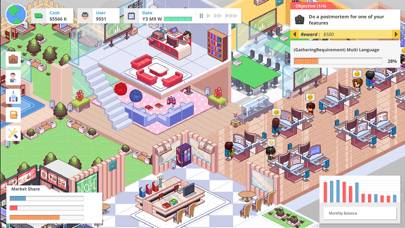
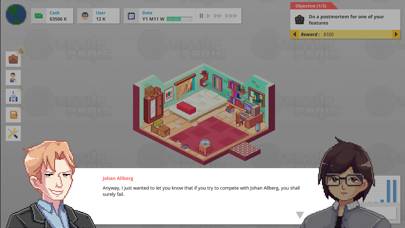
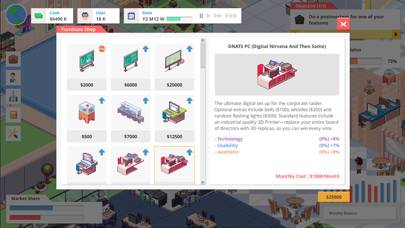
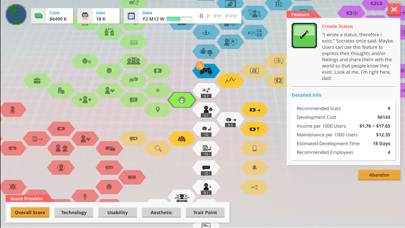
Startup Panic Instructions de désabonnement
Se désinscrire de Startup Panic est simple. Suivez ces étapes en fonction de votre appareil :
Annulation de l'abonnement Startup Panic sur iPhone ou iPad :
- Ouvrez l'application Paramètres.
- Appuyez sur votre nom en haut pour accéder à votre identifiant Apple.
- Appuyez sur Abonnements.
- Ici, vous verrez tous vos abonnements actifs. Trouvez Startup Panic et appuyez dessus.
- Appuyez sur Annuler l'abonnement.
Annulation de l'abonnement Startup Panic sur Android :
- Ouvrez le Google Play Store.
- Assurez-vous que vous êtes connecté au bon compte Google.
- Appuyez sur l'icône Menu, puis sur Abonnements.
- Sélectionnez Startup Panic et appuyez sur Annuler l'abonnement.
Annulation de l'abonnement Startup Panic sur Paypal :
- Connectez-vous à votre compte PayPal.
- Cliquez sur l'icône Paramètres.
- Accédez à Paiements, puis à Gérer les paiements automatiques.
- Recherchez Startup Panic et cliquez sur Annuler.
Félicitations! Votre abonnement Startup Panic est annulé, mais vous pouvez toujours utiliser le service jusqu'à la fin du cycle de facturation.
Comment supprimer Startup Panic - TinyBuild LLC de votre iOS ou Android
Supprimer Startup Panic de l'iPhone ou de l'iPad :
Pour supprimer Startup Panic de votre appareil iOS, procédez comme suit :
- Localisez l'application Startup Panic sur votre écran d'accueil.
- Appuyez longuement sur l'application jusqu'à ce que les options apparaissent.
- Sélectionnez Supprimer l'application et confirmez.
Supprimer Startup Panic d'Android :
- Trouvez Startup Panic dans le tiroir de votre application ou sur l'écran d'accueil.
- Appuyez longuement sur l'application et faites-la glisser vers Désinstaller.
- Confirmez pour désinstaller.
Remarque : La suppression de l'application n'arrête pas les paiements.
Comment obtenir un remboursement
Si vous pensez avoir été facturé à tort ou si vous souhaitez un remboursement pour Startup Panic, voici la marche à suivre :
- Apple Support (for App Store purchases)
- Google Play Support (for Android purchases)
Si vous avez besoin d'aide pour vous désinscrire ou d'une assistance supplémentaire, visitez le forum Startup Panic. Notre communauté est prête à vous aider !
Qu'est-ce que Startup Panic ?
On a perdu toutes nos Économies À cause de cette app startup panic: